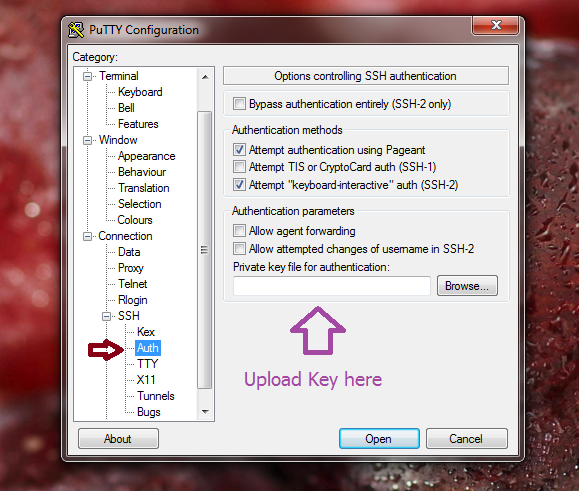اف تی پی چیست؟
اف تی پی (FTP) چیست؟
اف تی پی مخفف File Transfer Protocol یا پروتکل انتقال فایل، یک پروتکل استاندارد شبکه است که برای انتقال فایل بین کامپیوترهای متصل به یک شبکه به کار می رود. با استفاده از اف تی پی می توانید بین دو کامپیوتر آنلاین ارتباط برقرار کنید. بین دسکتاپ و کامپیوتر آنلاین ارتباط برقرار کنید. یا اینکه به آرشیو آنلاین برنامه های روی یک کامپیوتر دست پیدا کنید.
اف تی پی به چه کاری می آید؟
اگر می خواهید در وب سایت تان یک عکس، ویدیو یا فایل موسیقی قرار بدهید باید ابتدا آن را روی سرور آپلود کنید. معمولا در اکثر موارد بخشی برای این کار در قسمت مدیریت وجود دارد که می توانید با زدن دکمه Browse فایل را از روی کامپیوترتان انتخاب کرده و آپلود کنید. اما داستان همیشه به این شکل نیست. گاهی اوقات برای آپلود فایل ها مجبورید از روش دیگری به نام FTP استفاده کنید.
در بسیاری از اوقات برای قرار دادن یک عکس، فیلم ویدیویی یا فایل فلش بر روی وب سایت، شما تنها به اف تی پی آن دسترسی دارید و باید از آن برای ارسال فایل ها بر روی سایت استفاده کنید. مثلا قرار است در خبر یا مقاله ای که در سایت می گذارید، به فایل برنامه، فیلم یا فلشی لینک بدهید. در اغلب اوقات از درون برنامه مدیریت محتوا امکان آپلود این فایل ها را ندارید. پس یا باید به سراغ سایت های آپلود فایل رایگان بروید یا فایل مورد نظر را بر روی دیگر سایت ها بیابید و به آن لینک دهید. البته می توانید با راه اندازی اف تی پی سایت یک بار برای همیشه خود را راحت کنید. چرا که قرار دادن فایل ها روی سرورهای دیگر معمولا کار مطمئنی به حساب نمی آید و ضمانتی وجود ندارد که فایل های شما همیشه روی سرویس های رایگان باقی بماند.
نکته: بدون دسترسی اف تی پی، از طریق بخش مدیریت سایت (کنترل پنل) هم می توانید اقدام به آپلود فایل کنید. اما این کار مقداری وقت گیر و پر دردسر است.
چگونه از اف تی پی استفاده کنیم؟
برای اتصال به سرورهای اف تی پی یا ارتباط بین کامپیوترها با این پروتکل، نیاز به برنامه هایی برای این کار داریم. علاوه بر این برخی سرورهای اف تی پی، دسترسی آزاد و ناشناس به ما می دهند. اما در اغلب آنها برای دسترسی به نام کاربری و رمزعبور نیاز داریم.
برخی سایت ها برای ارتباط امن میان شما و سرور هنگام ارسال و دریافت فایل، از نوعی اف تی پی امن استفاده می کنند که داده ها به صورت رمزگذاری شده رد و بدل می شوند. این نوع اف تی پی معمولا به SFTP یا Secure FTP مشهور است.
شیوه های استفاده از اف تی پی به سه دسته تقسیم می شوند:
۱- برنامه های اف تی پی گرافیکی: این برنامه ها یک محیط گرافیکی ساده و کاربردی را در اختیارتان می گذارند تا تنها با کشیدن و رها کردن فایل ها بین پنجره ها، به انتقال داده ها بپردازید. هنگام ورود به این برنامه ها لازم است که نام هاست اف تی پی را که چیزی شبیه مثلا ftp.sitename.com است را به همراه نام کاربری و رمزعبور وارد کنید.
از برنامه های مشهور اف تی پی که در سیستم عامل های مختلف استفاده می شود، می توان به FileZilla اشاره کرد.
۲- مرورگر وب: شما از مرورگر وب هم می توانید برای اتصال به اف تی پی استفاده کنید. این کار دقیقا همانند استفاده از یک آدرس سایت معمولی و از طریق آدرس بار مرورگر صورت می گیرد. با این کار شما به راحتی می توانید در پوشه ها و لیست فایل ها به جستجو بپردازید و اطلاعات مورد نیاز را بیابید. البته مرورگرها اغلب کندتر از برنامه های اف تی پی هستند و امکانات کمتری را هم در اختیارتان می گذارند.
برای استفاده از مرورگر برای اتصال به اف تی پی، تنها کافی است در آدرس بار نام کاربری و آدرس هاست را بنویسیم. مثلا: ftp://username@ftp.sitename.com
۳- اف تی پی با خط فرمان: اغلب سیستم عامل ها از طریق خط فرمان امکان کار با اف تی پی را در اختیارتان می گذارند. البته برای این کار باید برخی دستورات اف تی پی را به یاد داشته و با تایپ آنها در خط فرمان کارتان را انجام دهید. مثلا برای ورود به اف تی پی در خط فرمان از این دستور استفاده می کنید: ftp ftp.sitename.com
آشنایی با کلاینت اف تی پی فایل زیلا (FileZilla)
فایل زیلا یکی از مشهورترین و مطمئن ترین برنامه های اف تی پی است که در اغلب سیستم عامل ها قابل استفاده است. در اینجا به توضیح شیوه ثبت مشخصات اف تی پی در این برنامه و همچنین کار با آن می پردازیم.
عکس بالا نمایی کلی از این نرم افزار است.
برای ثبت مشخصات اف تی پی باید از گزینه Site Manager در منوی File استفاده کنیم.
ابتدا باید سایت را به لیست اضافه کنیم. این کار را با کلیک بر روی دکمه New Site انجام می دهیم. حال نوبت به ورود اطلاعات اف تی پی است که از مدیر سرور برای اتصال به سایت دریافت کرده ایم.
بهتر است قبل از ورود اطلاعات دو تنظیم مهم برنامه را انجام دهید. ابتدا اینکه از منوی Servertype نوع اف تی پی مورد استفاده تان را انتخاب کنید. اگر اف تی پی معمولی است و یا مدیر سرور چیزی درمورد آن نگفته، گزینه FTP را انتخاب کنید. اما اگر قرار است از یک ارتباط اف تی پی رمزگذاری شده استفاده کنید، بسته به اعلام مدیر سرور، یکی از گزینه های SFTP یا FTPS و یا FTPES را انتخاب کنید.
حال در کادر باز شونده Logontype عبارت Normal را انتخاب کنید. خوب، همه چیز برای ورود اطلاعات و ذخیره اکانت اف تی پی شما آماده است.
در قسمت Host آدرس اف تی پی را وارد کنید. آدرس می تواند چیزی شبیه ftp.yahoo.com باشد.
در قسمت User نام کاربری که در اختیار شما قرار گرفته را وارد کنید. این نام می تواند به صورت یک عبارت خالی مانند user three یا اینکه همراه با نام اف تی پی (admin45@ftp.yahoo.com) باشد.
در قسمت Password رمزعبور اکانت اف تی پی تان را وارد کنید.
خوب، همه چیز تمام است؛ دکمه OK را بزنید تا تنظیمات ذخیره شوند. حال هر بار با مراجعه به لیست Site Manager و انتخاب اکانت مورد نظر و زدن دکمه Connect می توانید به اف تی پی مورد نظر وصل شوید و به راحتی با کشیدن و رها کردن، فایل ها را آپلود یا دانلود کنید.
نکته: اگر با بیش از یک اکانت اف تی پی سروکار دارید و می خواهید نام آنها به راحتی در لیست قابل تشخیص باشد، ابتدا نام اکانت در ستون سمت چپ پنجره Site Manager، که معمولا به صورت New Site است را انتخاب کنید. حال در پایین صفحه کلید Rename را زده و نام دل خواهی را به اکانت تان اختصاص دهید. بهتر است که این نام، چیزی همانند نام سایتی باشد که اکانت متعلق به آن است.
حال برنامه اف تی پی شما آماده کار است. تنها مواظب باشید در صورتی که به تمام فایل های سایت دسترسی دارید، برای امتحان و از روی ناآگاهی اقدام به حذف یا تغییر فایل ها ننمایید.
همچنین در نگهداری از مشخصات اف تی پی تان حداکثر دقت را داشته باشید، چون ممکن است باعث از دست دادن اطلاعات حیاتی و حتی کل سایت تان شود.